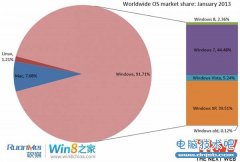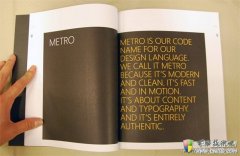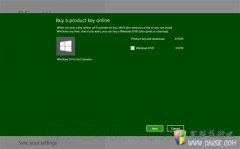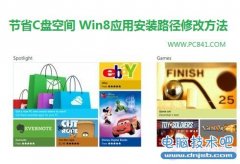win8.1激活工具KMSpico的使用教程
发布时间:2015-04-03 10:39:20作者:知识屋
虽然win8操作系统让大部分人非常失望,不过,仍有一些朋友想体验一下该款操作系统。同win 7一样,安装win 8也是需要进行激活的。今天,小编就将用KMSpico激活win 8.1的方法告诉大家,需要的朋友不妨看看吧!
如何一键激活系统
1首先我们要到文章下方下载并安装小编分享的win8.1一键激活工具,打开文件夹KMSpico Install,准备安装激活工具,如图。

2在文件夹中找到激活工具 KMSpico_Install_v8.7 并且右键使用管理员模式打开,如图。

3虽然激活工具没有汉化版,但是一路next是我们一贯追求的傻瓜软件安装方式,如图。

4这里记住安装路径不要变使用默认的安装路径,如图。


6安装好之后,我们又见点击KMSpico,选择管理员身份打开工具,点击图中的Tokens Backup 可以备份当前激活信息,这样以后重做系统后直接点击右边的恢复激活就好了,然后点击红色的按钮即可完成激活的步骤,操作非常非常的简单。

7这样我们查看系统的激活信息显示已经激活,如图。

系统激活信息查看
在桌面状态下输入“Win+R”组合键,进入运行栏目,然后输入slmgr.vbs -dlv 显示:最为详尽的激活信息,包括:激活ID、安装ID、激活截止日期,如图。

在桌面状态下输入“Win+R”组合键,进入运行栏目,然后输入slmgr.vbs -dli 显示:操作系统版本、部分产品密钥、许可证状态,如图。

3在桌面状态下输入“Win+R”组合键,进入运行栏目,然后输入slmgr.vbs -xpr 显示:是否彻底激活,如图。

注意事项:
KMSpico 还可以激活包括 Win7、Server 2008、Office 2010 等更多版本的软件。
Win7使用激活工具需安装 .NetFramework 4.0。
激活后记得备份激活信息方便以后使用。
激活工具下载:
知识阅读
软件推荐
更多 >-
1Win8专业版安装序列号密钥key
2012-08-10
-
2
[下载]Win8 Pro 专业版 RTM(32位&64位)泄露下载 (含简体中文
-
3
Windows8 各版本区别详解【核心版、Pro专业版、Enterprise企业版
-
4
98元购买Windows8 专业版 谁都可以买到!
-
5
【MSDN官方原版】Windows Embedded 8.1 简体中文/繁体中文/正体
-
6
win8 宽带连接 错误651问题
-
7
Win8 RTM 32/64位专业版ISO镜像BT下载
-
8
Win8+Win8.1 MSDN官方版下载【简体中文+繁体中文+英文】
-
9
Windows8怎么修改桌面壁纸?
-
10
Win8消费者预览中文版安装密钥/激活码发布!